VS Code高效开发指南:快捷键与配置优化详解
VS Code高效开发指南:快捷键与配置优化详解
一、核心高效快捷键(Windows/Linux)
1,文件与导航
| 快捷键 | 功能说明 | 应用场景 |
|---|---|---|
Ctrl + P | 快速搜索并打开文件 | 输入 user.js 秒开目标文件 |
Ctrl + Shift + O | 当前文件内跳转函数/变量定义 | 在大型文件中快速定位 render() 方法 |
Ctrl + G | 跳转到指定行号 | 调试报错时直达第42行 Ctrl+G → 42 |
F12 | 跳转到定义处 | 理解第三方库或框架的实现原理 |
Ctrl + Tab | 在打开的文件间快速切换 | 多文件协作时提高切换效率 |
2,代码编辑
| 快捷键 | 功能说明 | 应用场景 |
|---|---|---|
F2 | 重命名符号(全局生效) | 安全重构变量名、函数名 |
Ctrl + D | 逐个选中相同词 | 批量修改多个位置的相同变量 |
Ctrl + Shift + L | 全选所有匹配词 | 将文件中的 var 统一改为 let |
Shift + Alt + ↓ | 向下复制当前行 | 快速创建相似代码结构 |
Alt + ↑/↓ | 上下移动当前行 | 调整代码顺序 |
Ctrl + Shift + K | 删除整行 | 比选中后删除更快 |
Ctrl + / | 添加/移除行注释 | 快速调试代码块 |
3,多光标操作
| 快捷键 | 功能说明 |
|---|---|
Alt + Click | 在多个位置创建光标 |
Ctrl + Alt + ↑/↓ | 向上/下添加多光标 |
Ctrl + Shift + Alt + ↑/↓ | 创建垂直方向的多光标 |
4,视图控制
| 快捷键 | 功能说明 |
|---|---|
Ctrl + B | 显示/隐藏侧边栏 |
Ctrl + ` | 显示/隐藏终端 |
Ctrl + \ | 拆分编辑器 |
Ctrl + Shift + E | 聚焦文件资源管理器 |
二、高级编辑技巧
1. 列块编辑
- 操作:按住
Shift + Alt拖动鼠标进行垂直选择 - 应用:批量修改JSON字段或HTML属性
// 修改前
name: "John",
age: 30,
city: "NY"// 垂直选中左侧列后添加引号
"name": "John",
"age": 30,
"city": "NY"
2. 括号智能跳转
Ctrl + Shift + \:在成对括号间跳转- 应用:快速定位代码块边界,检查嵌套结构
3. 快速生成HTML结构
- Emmet 支持:输入
!+Tab生成HTML5基础模板 - 示例:
div.container>ul#list>li.item*5→ 生成完整列表结构
三、关键效率配置
推荐配置(settings.json)
{"files.autoSave": "afterDelay", // 自动保存(防丢失)"files.autoSaveDelay": 1000, // 1秒保存间隔"editor.tabSize": 2, // 缩进2空格(前端推荐)"editor.formatOnSave": true, // 保存时自动格式化"files.trimTrailingWhitespace": true, // 自动删除行尾空格"editor.folding": true, // 启用代码折叠"editor.wordWrap": "on", // 自动换行"editor.minimap.enabled": false, // 禁用缩略图(提升性能)"workbench.editor.closeEmptyGroups": false, // 保留空编辑器组"editor.suggestSelection": "first", // 自动选择第一个建议项"emmet.triggerExpansionOnTab": true // Tab键触发Emmet扩展
}
配置说明
- 自动保存:避免因意外丢失代码修改
- 自动格式化:保持代码风格一致(需安装Prettier等格式化工具)
- 代码折叠:提升大文件可读性
- Emmet集成:大幅提高HTML/CSS编写效率
- 禁用缩略图:在大型项目中提升编辑器性能
四、必装效率插件
| 插件名 | 作用 | 效率提升点 |
|---|---|---|
| Prettier | 代码自动格式化 | 统一团队代码风格,节省审查时间 |
| Bracket Pair Colorizer | 彩色标记匹配括号 | 快速识别复杂嵌套结构 |
| GitLens | 增强Git操作 | 实时查看代码历史与作者信息 |
| ESLint | 实时语法检查 | 减少调试时间,提前发现错误 |
| IntelliCode | AI辅助代码补全 | 根据上下文提供更智能的建议 |
| Live Server | 实时预览网页 | 免手动刷新,即时查看修改效果 |
五、终极效率组合(高频场景)
1. 全局重命名
F2→ 输入新名称 → 自动更新所有引用- 优势:避免遗漏,确保一致性
2. 跨文件批量修改
Ctrl + Shift + F全局搜索关键词Ctrl + Shift + L全选匹配项- 批量编辑 →
Ctrl + S保存所有文件
3. 多文件协作
Ctrl + \拆分编辑器Ctrl + P打开第一个文件Ctrl + P打开第二个文件(拖到右侧区域)Ctrl + Tab在两文件间切换
4. 快速生成HTML结构
- 输入Emmet缩写:
ul.nav>li.item$*5>a[href="#"]{Link $} - 按Tab键生成:
<ul class="nav"><li class="item1"><a href="#">Link 1</a></li><li class="item2"><a href="#">Link 2</a></li><li class="item3"><a href="#">Link 3</a></li><li class="item4"><a href="#">Link 4</a></li><li class="item5"><a href="#">Link 5</a></li>
</ul>
5. 多光标列编辑
- 按住
Shift + Alt垂直选择多行 - 同时编辑所有选中行
- 应用:批量添加前缀/后缀,统一修改属性值
六、学习路径建议
-
初级阶段:
- 掌握
Ctrl+S(保存)、Ctrl+F(查找)、Ctrl+P(文件搜索) - 启用自动保存和自动格式化
- 掌握
-
中级阶段:
- 熟练使用
F2(重命名)、F12(跳转定义) - 实践多光标操作 (
Ctrl+D,Alt+Click) - 安装ESLint和Prettier
- 熟练使用
-
高级阶段:
- 掌握列编辑和Emmet高级语法
- 配置个性化工作区设置
- 使用GitLens进行高效版本管理
效率提示:每周重点练习2-3个快捷键,逐步融入工作流。大多数开发者仅使用VS Code 20%的功能,掌握这些高效技巧可提升50%+的编码效率。
图示:合理配置的VS Code界面布局,左侧文件资源管理器,右侧分屏编辑器,底部集成终端
通过合理配置和快捷键组合,开发者可以减少鼠标操作,保持"流状态",显著提升编码效率和体验。
